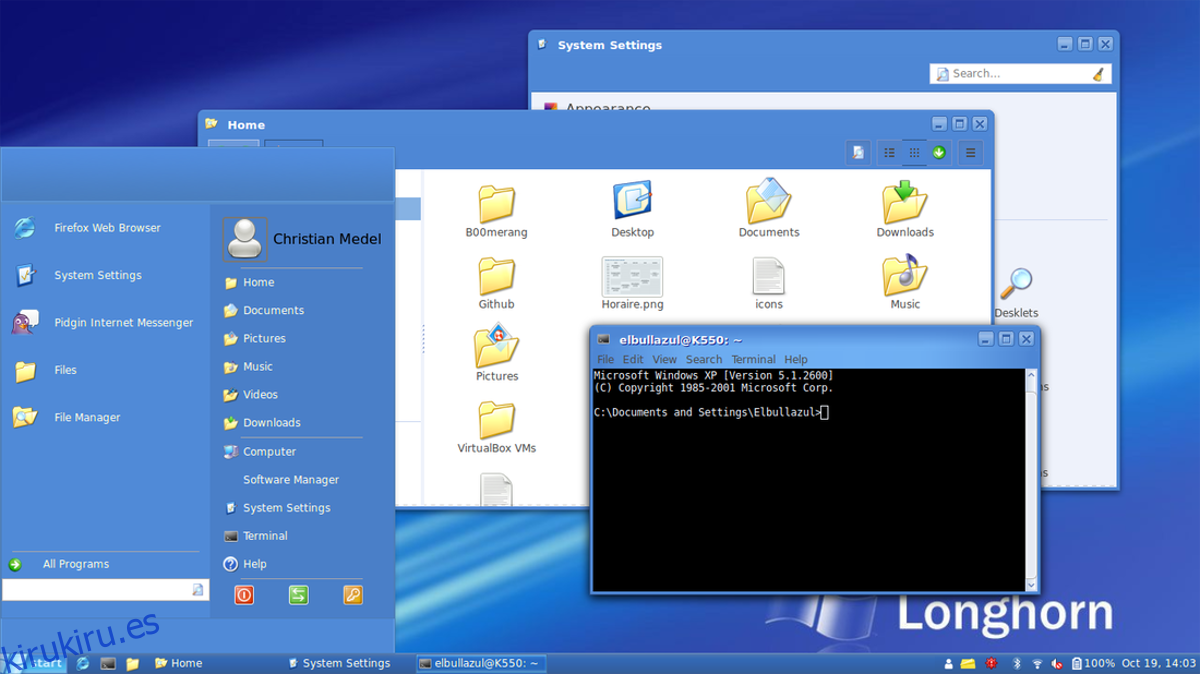¿Tiene una PC vieja que todavía ejecuta Windows XP, pero no está seguro de qué hacer con ella? Considere deshacerse de él, ya que Microsoft ya no actualiza el sistema operativo y es muy inseguro en este momento. En su lugar, instale Linux. Si siente nostalgia por la apariencia de Windows XP, puede hacer que Linux se parezca a Windows XP para facilitar la transición.
Al cambiar esa vieja PC con Windows XP a Linux, obtendrá actualizaciones de controladores para hardware antiguo, mayor velocidad, un escritorio más seguro y nuevas funciones.
ALERTA DE SPOILER: Desplácese hacia abajo y vea el video tutorial al final de este artículo.
Tabla de contenido
Elegir un entorno de escritorio
El primer paso para que Linux se parezca a Windows XP es elegir el entorno de escritorio. Hay muchas opciones diferentes en la plataforma Linux y cada escritorio tiene sus propias características individuales. Dicho esto, Windows XP es / era un sistema operativo muy ligero, y por eso, en este caso, probablemente sea mejor ignorar los entornos de escritorio modernos y de alta gama. En su lugar, concéntrese en algunos como Mate, XFCE4 y LXDE.
Cualquiera de estos tres entornos de escritorio puede reproducir fácilmente el aspecto de Windows XP con un poco de trabajo, por lo que cada uno es un excelente punto de partida. Aquellos que buscan la comparación más cercana posible a XP deberían usar XFCE4. Para empezar, Windows XP tiene la capacidad de ocultar iconos en la barra de tareas en una bandeja. De todos los entornos de escritorio ligeros en Linux, XFCE4 sigue siendo el único que admite esta función.
Aquellos que buscan replicar la huella de memoria exacta de XP deben elegir LXDE como punto de partida. Este entorno de escritorio puede funcionar con tan solo 128 MB de RAM (al igual que XP).
Instalación de temas XP GTK
La piedra angular de cualquier distribución de Linux es el tema. Para instalar estos temas, primero debe instalar la herramienta git en su PC con Linux. Esta herramienta es útil ya que hace que la descarga de código directamente desde Github sea mucho más rápida. El paquete git se encuentra en prácticamente cualquier distribución de Linux. Abra el administrador de paquetes, busque «git» e instálelo.
Ubuntu (y derivados)
sudo apt install git
Debian
sudo apt-get install git
Arch Linux
sudo pacman -S git
Fedora
sudo dnf install git
OpenSUSE
sudo zypper install git
Con la herramienta git en el sistema, podemos usarla para capturar el código.
git clone https://github.com/Elbullazul/Longhorn-Collaboration.git
Hay tres temas de XP diferentes para elegir en este paquete: Longhorn Plex, Longhorn Slate y Longhorn Jade.
Instalar Longhorn Plex

Para que funcione el tema Longhorn Plex, deberá moverlo a la carpeta del tema. Para instalar el tema a nivel del sistema (para que todos los usuarios puedan acceder a él), haga lo siguiente:
sudo mv ~/Longhorn-Collaboration/Windows Longhorn Plex /usr/share/themes/
Para que el tema esté disponible para un usuario, haga lo siguiente:
mkdir ~/.themes mv ~/Longhorn-Collaboration/Windows Longhorn Plex ~/.themes
Instalar Longhorn Slate
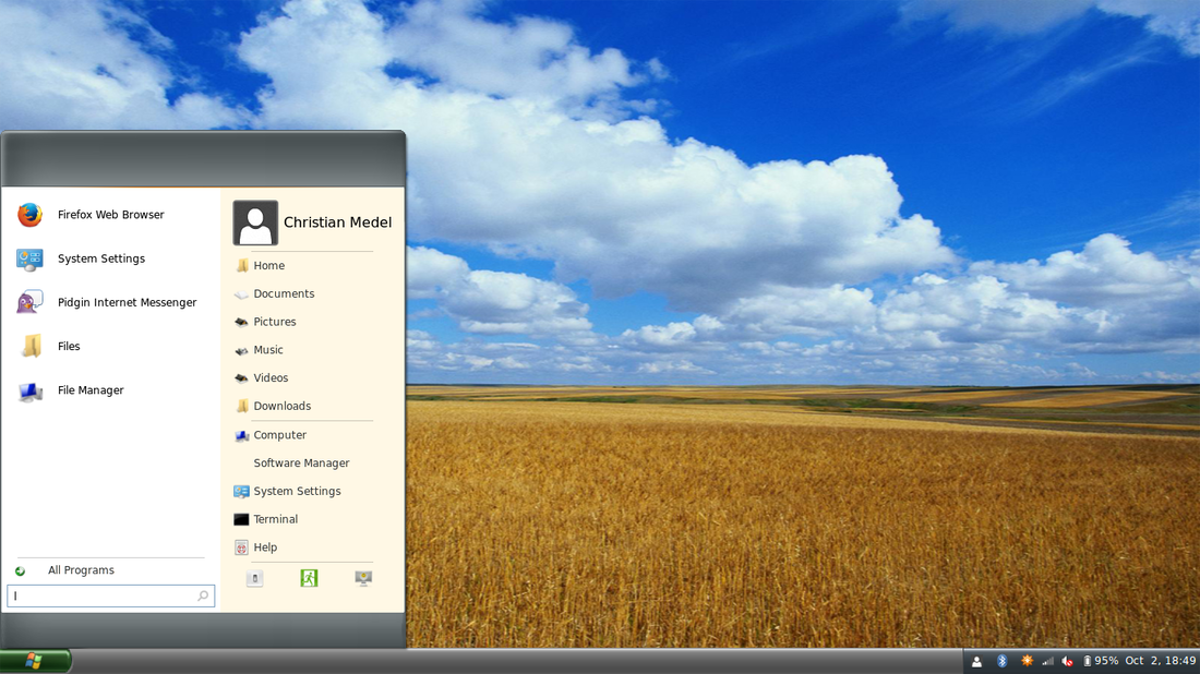
sudo mv ~/Longhorn-Collaboration/Windows Longhorn Slate /usr/share/themes/
o
mkdir ~/.themes mv ~/Longhorn-Collaboration/Windows Longhorn Plex ~/.themes
Instalar Longhorn Jade
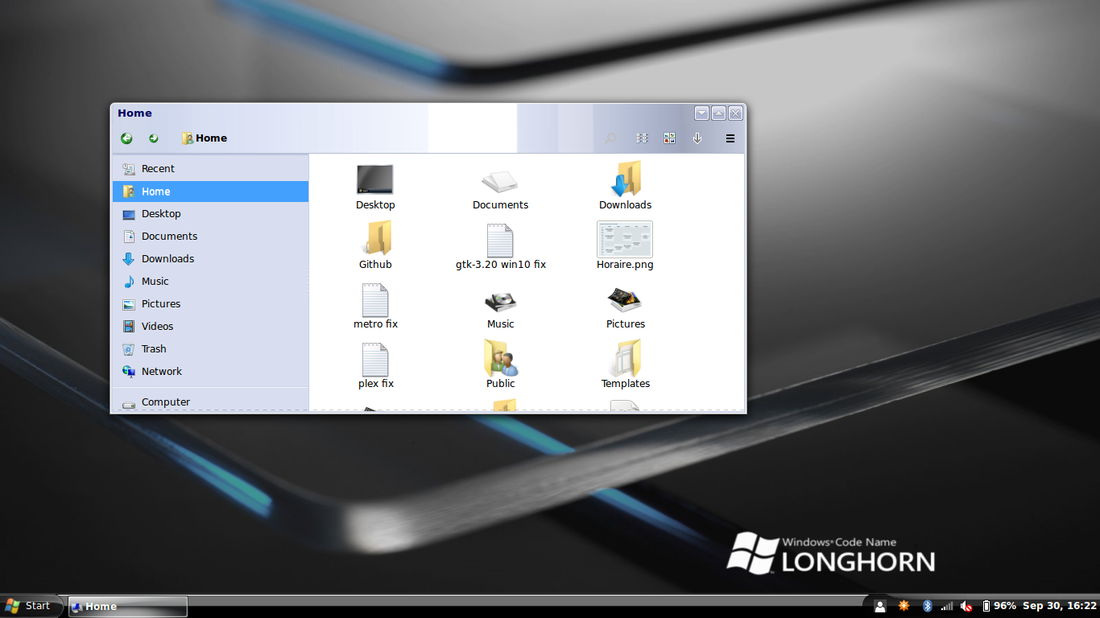
sudo mv ~/Longhorn-Collaboration/Windows Longhorn Jade /usr/share/themes/
o
mkdir ~/.themes mv ~/Longhorn-Collaboration/Windows Longhorn Jade ~/.themes
Instalación de temas de iconos
El siguiente paso para transformar Linux en Windows XP es cambiar la apariencia de los iconos. Para hacer esto, usaremos el tema de iconos de B00merang XP. Viene como parte del paquete de conversión XP del que hemos tomado los temas XP GTK, y encajará muy bien. Para obtenerlo, primero asegúrese de tener tanto el paquete wget como el paquete de descompresión en su PC. Estas herramientas son fundamentales para descargar y extraer rápidamente el tema del icono.
Es posible que Wget y Unzip ya estén instalados en su PC con Linux. Si no es así, busque en el administrador de paquetes del sistema operativo y busque «wget» y «unzip».
Ubuntu
sudo apt install wget unzip
Debian
sudo apt-get install wget unzip
Arch Linux
sudo pacman -S wget unzip
Fedora
sudo dnf install wget unzip
OpenSUSE
sudo zypper install wget unzip
Con la herramienta wget, descargue la última versión del tema de iconos de B00merang XP en su PC:
wget https://github.com/Elbullazul/WinXP-Icons/archive/master.zip
El tema de iconos no se descargará con una etiqueta XP. En su lugar, se llamará «master.zip». Para extraer el contenido de master.zip, use el comando unzip.
unzip master.zip
Tenga en cuenta que aunque el archivo zip esté etiquetado como «master.zip», el contenido extraído no lo estará. En su lugar, la carpeta extraída se etiquetará como «WinXP-Icons-master». Instale los iconos en el directorio de iconos del sistema utilizando CP o MV. Utilice el comando copiar si desea mantener una copia del tema del icono en su carpeta de inicio (para fines de modificación). De lo contrario, use MV.
Instalar en el sistema con:
sudo cp WinXP-Icons-master /usr/share/icons/
o
sudo mv WinXP-Icons-master /usr/share/icons/
Instalar para un usuario con:
cp WinXP-Icons-master ~/.icons
or mv WinXP-Icons-master ~/.icons
Modificaciones adicionales
Los temas e íconos de esta guía se tomaron del paquete de conversión de XP total que hace B00merang. Si está buscando convertir Linux a Windows XP, echa un vistazo a su sitio web. Tienen guías, ilustraciones e información sobre cómo hacer que Linux se parezca a Windows XP, y muchos temas más extensos para el entorno de escritorio de Linux.